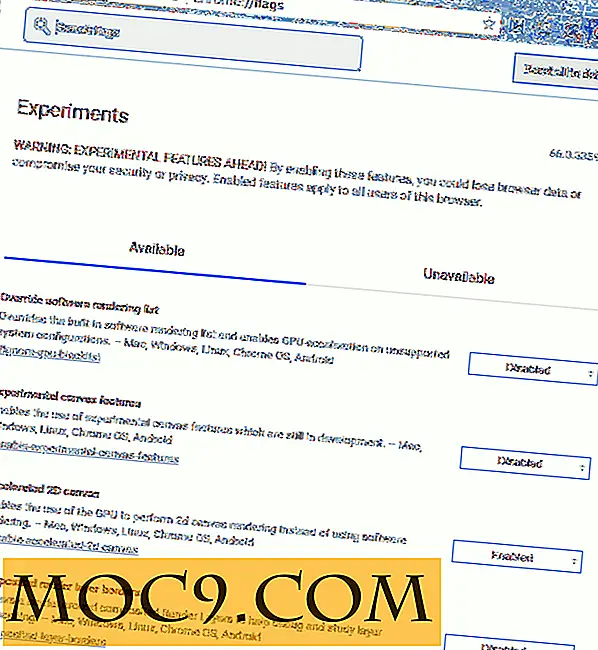Πώς να παρακάμψετε τη γραμμή κωδικού πρόσβασης κατά την λήψη δωρεάν εφαρμογών από το Mac App Store
Κάθε φορά που προσπαθείτε να κάνετε λήψη μιας εφαρμογής από το Mac App Store, θα σας ζητηθεί να καταχωρίσετε το αναγνωριστικό της Apple και τον κωδικό πρόσβασής σας. Ενώ αυτή η προφύλαξη είναι καλή για τις εφαρμογές που καταβάλλονται, έτσι ώστε να μην καταλήξετε να αγοράσετε κατά λάθος μια εφαρμογή που δεν χρειάζεστε, η ίδια προφύλαξη δεν ταιριάζει απόλυτα με τις δωρεάν εφαρμογές.
Εάν τυχαίνει να περιπλανηθείτε στο Mac App Store για αρκετό καιρό και να δοκιμάσετε να δοκιμάσετε νέες εφαρμογές, μπορεί να ενοχλείται ότι η προτροπή κωδικού πρόσβασης αποστέλλεται από την Apple κάθε φορά που κάνετε λήψη μιας εφαρμογής. Ευτυχώς, υπάρχει ένας τρόπος να παρακάμψετε την προτροπή και να εγκαταστήσετε απευθείας την εφαρμογή με ένα μόνο κλικ.
Σημείωση : παρέχουμε μόνο τη μέθοδο για εσάς να παρακάμψετε την προτροπή κωδικού πρόσβασης. Εάν δεν είστε άνετοι με αυτό και αισθάνεστε ότι δεν είναι ασφαλές, τότε μην ακολουθείτε τις παρακάτω οδηγίες.
Παράκαμψη της προτροπής κωδικού πρόσβασης κατά την λήψη δωρεάν εφαρμογών
Δεν χρειάζεστε μια εφαρμογή τρίτου μέρους για να ολοκληρώσετε τη δουλειά, καθώς η εντολή μπορεί να απενεργοποιηθεί ακριβώς από τον πίνακα ρυθμίσεων του Mac. Ακολουθούν τα βήματα.
Βεβαιωθείτε ότι το App Store δεν είναι ανοιχτό στον Mac σας. Αν είναι, κλείστε το πριν ξεκινήσετε.
1. Κάντε κλικ στο λογότυπο της Apple στην επάνω αριστερή γωνία και επιλέξτε "Προτιμήσεις συστήματος ..." για να μεταβείτε στον πίνακα "Ρυθμίσεις".

2. Όταν ανοίξει ο πίνακας προτιμήσεων συστήματος, κάντε κλικ στην επιλογή "App Store" για να μεταβείτε εκεί όπου βρίσκεται η επιλογή για την παράκαμψη της ερώτησης.

3. Κάτω από τον πίνακα ρυθμίσεων App Store, θα βρείτε ένα αναπτυσσόμενο μενού που λέει "Απαιτείται κωδικός πρόσβασης" δίπλα στην ετικέτα "Δωρεάν λήψεις".
Εδώ μπορείτε να αλλάξετε τις ρυθμίσεις προτροπής κωδικού πρόσβασης για τις εφαρμογές. Επειδή αυτό που θέλετε να κάνετε είναι να απενεργοποιήσετε την προτροπή που εμφανίζεται όταν κάνετε λήψη μιας δωρεάν εφαρμογής, πρέπει να κάνετε κλικ στο αναπτυσσόμενο μενού για την επιλογή "Δωρεάν Λήψεις" και να επιλέξετε "Αποθήκευση κωδικού πρόσβασης".

4. Μπορείτε επίσης να προσαρμόσετε τις ρυθμίσεις για εφαρμογές επί πληρωμή, επιλέγοντας μια επιλογή από το αναπτυσσόμενο μενού δίπλα στο στοιχείο "Αγορές και αγορές εντός εφαρμογής".

Εκεί έχετε δύο επιλογές από τις οποίες μπορείτε να επιλέξετε: είτε αφήστε το App Store να σας ζητήσει τον κωδικό πρόσβασης κάθε φορά που κάνετε λήψη μιας εφαρμογής ή αποθηκεύετε τον κωδικό πρόσβασης για δεκαπέντε λεπτά. Εάν επιλέξετε την τελευταία επιλογή, δεν θα χρειαστεί να εισάγετε τον κωδικό πρόσβασης για τα επόμενα δεκαπέντε λεπτά μετά την εισαγωγή του κωδικού πρόσβασης. Αν πρόκειται να κατεβάσετε μια δέσμη πληρωμένων εφαρμογών, τότε αυτή είναι η επιλογή που πρέπει να επιλέξετε, καθώς θα εξοικονομήσετε χρόνο χωρίς να χρειάζεται να πληκτρολογήσετε τον κωδικό πρόσβασης για κάθε εφαρμογή που κάνετε λήψη.
Τώρα μπορείτε να βγείτε από τον πίνακα ρυθμίσεων καθώς ολοκληρώνεται η εργασία.
Τώρα, ξεκινήστε το Mac App Store και δοκιμάστε να κατεβάσετε μια δωρεάν εφαρμογή. Θα παρατηρήσετε ότι δεν σας ζητά πλέον να εισαγάγετε τον κωδικό πρόσβασης Apple ID. Δούλεψε!
συμπέρασμα
Αν τυχαίνει να είσαι τραγουδιστής εφαρμογών και πάντα κατεβάζεις εφαρμογές από το App Store στο Mac σου, σίγουρα θα βρεις τον παραπάνω οδηγό για να είσαι πολύ χρήσιμος, καθώς θα σε σώσει από την ταλαιπωρία της εισαγωγής του κωδικού πρόσβασης Apple ID κάθε φορά που κατεβάζεις μια εφαρμογή.